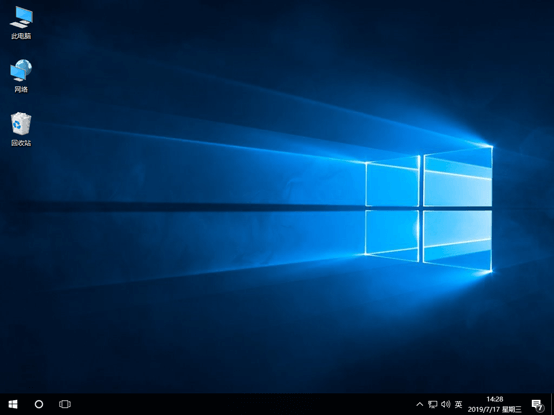相較于win7系統,win10系統功能更為繁多,系統運行能力更加強大。但是目前隨著win7系統的停更,越來越多的用戶直接將電腦升級到了win10系統。不過還有用戶沒趕上免費升級通道,也沒關系,現在小編就給大家展示一下win7系統怎么用U盤重裝win10系統的詳細操作步驟。
一、準備工作
8G以上U盤一個
參考教程制作U盤啟動盤:韓博士U盤啟動盤制作圖文教程
查詢電腦對應啟動熱鍵
做好電腦重要文件的提前備份工作
二、設置電腦U盤啟動
將u盤插入電腦后開機。出現開機界面時不斷按下啟動熱鍵,出現bios啟動項設置界面后選擇U盤選項回車進入。

三、進入PE系統
開始在界面中選擇第一項回車進入韓博士PE系統。
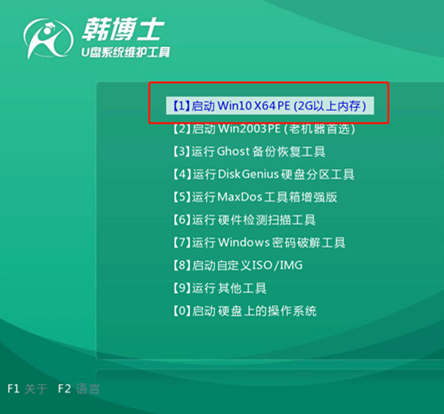
四、選擇U盤文件安裝
開始找到U盤中的win10系統文件并點擊安裝進入下一步操作。
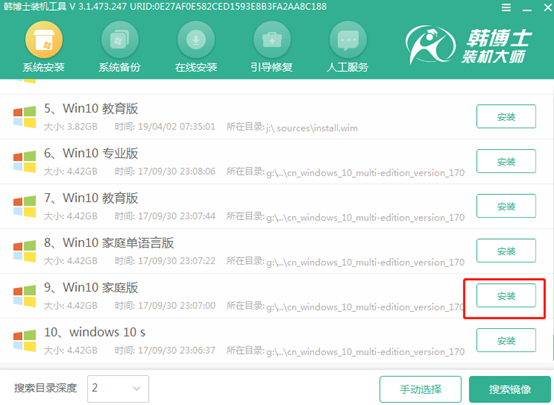
五、開始重裝系統
韓博士會自動安裝win10系統文件,全程無需手動操作,最后拔掉U盤重啟電腦。
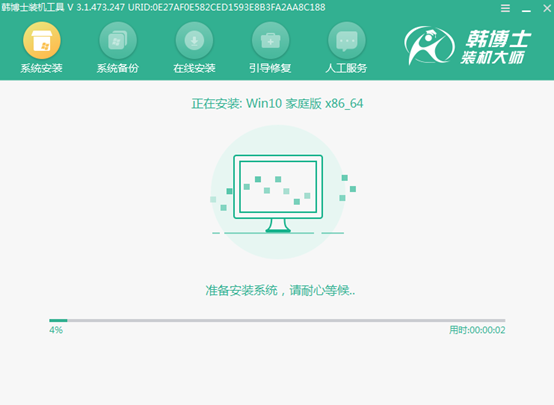
六、安裝結束
電腦會進行多次重啟部署安裝,等待部署完成后進入全新win10桌面,U盤重裝結束。